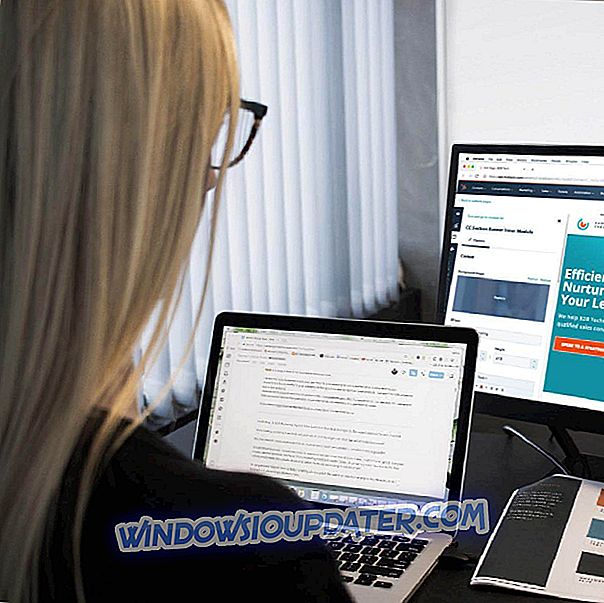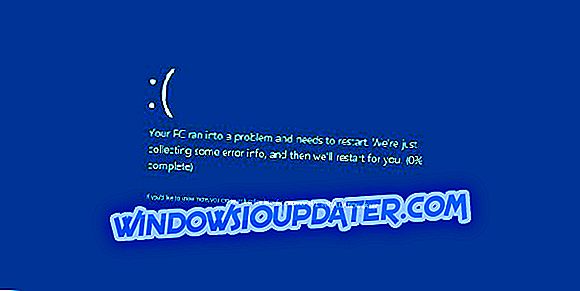Conan Exiles är ett bra spel, perfekt för överlevaren i dig. Detta spel kommer att utmana dig att överleva i extrema miljöer, där allting och alla är ute för att få dig. Conan Exiles skulle inte vara ett komplett överlevande spel om det inte gjorde dina problemlösningsförmågor till testet också. Och med det menar vi att du har problem med felsökning av datorn.
Vi har redan rapporterat att Conan Exiles påverkas av en rad problem, men den goda nyheten är att Funcom släpper ut en ny patch varannan dag eller så, vilket minskar antalet problem som spelar buggar.
Nu, om du spelar Conan Exiles på en dator som drivs av en AMD-processor och du upplever stammar och fryser, har du kommit till rätt ställe. I den här artikeln ska vi visa dig hur du åtgärdar dessa problem.
Men först här är hur en användare beskriver problemet:
Spelet fryser permanent om Alt-TABing, Windows-tangent, etc. Allt som skulle leda till att spelfönstret förlorar fokus. Fullskärm, kantlösa, fönsterläge spelar ingen roll. Händer 100% av tiden. Spelet fortsätter att använda CPU-resurser, men beloppet är obekvämt.
Fix: Conan Exiles stammar och fryser
1. Inaktivera all ljud i spelinställningarna (sätt in varje enskild ljudfält till 0).
2. Leta reda på konfigurationsmappen. Vanligtvis kan du hitta den på den här adressen: \ SteamLibrary \ steamapps \ common \ Conan Exiles \ Engine \ Config
Där hittar du Baseengine.ini och hittar sektionen [Audio]. Ändra maxkanaler till 0.
3. Öppna Aktivitetsfältet> gå till fliken Detaljer> leta efter ConanSandbox.exe> högerklicka och välj Ange affinitet.
Inaktivera allt utom CPU 0 eller CPU 1, beroende på vilken som är först i din lista. Om det inte fungerar, aktivera en annan CPU. Fortsätt att aktivera processorer tills det fungerar. Om du har aktiverat alla dina processorer, men du upplever fortfarande stammar och fryser, fungerar CPU-metoden helt enkelt inte för dig.
4. Flytta XAudio2_7.dll DirectX Audio Component från sin standard System32-mapp till skrivbordet och starta spelet igen. Ljudet kommer inte att vara tillgängligt, men åtminstone kommer inte spelet att frysa och krascha det ofta.
Om du har stött på andra lösningar för att åtgärda Conan Exiles-problem på AMD-processorer eller öka spelets prestanda på dessa processorer, kan du berätta mer om det i kommentarsektionen nedan.